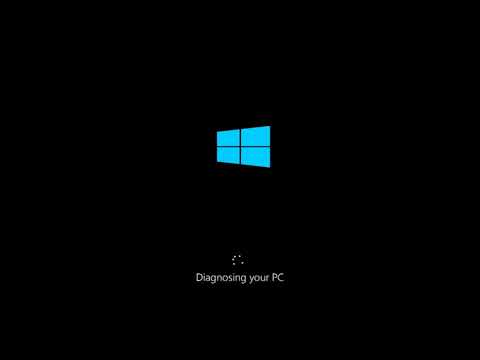صفحه اصلی همان صفحه وب است که به طور پیش فرض هنگام شروع مرورگر ابتدا نمایش داده می شود. اگر صفحه کلید شما دارای کلیدهای چندرسانه ای است ، احتمالاً دارای یک دکمه است که فوراً صفحه اصلی را راه اندازی می کند ، که بسیار مفید است. بعضی اوقات تنظیمات گم می شوند ، اما بازیابی آنها همیشه امکان پذیر است.

دستورالعمل ها
مرحله 1
تغییر صفحه اصلی یا صفحه راه اندازی می تواند زمانی اتفاق بیفتد که شما مثلاً در یک موتور جستجو باشید و به طور تصادفی روی پیوند "تنظیم به عنوان صفحه اصلی" کلیک کنید. اولین و آسانترین گزینه برای برگرداندن همه چیز همانطور که بود وجود چنین پیوندی در سایت شماست. اگر آدرس دقیق سایت را به خاطر ندارید و در نشانکهای شما (یا در "موارد دلخواه") ذخیره نشده است ، می توانید با استفاده از همان موتورهای جستجو: Yandex ، Google ، Rambler و غیره آن را با نام پیدا کنید. سایت پیوند "تنظیم به عنوان صفحه اصلی" را ندارد ، شما باید به تنظیمات مرورگر خود بروید.
گام 2
اینترنت اکسپلورر. انتقال به تنظیمات با کلیک کردن روی نماد چرخ دنده انجام می شود. روی "گزینه های اینترنت" کلیک کنید و در خط "صفحه اصلی" آدرس مورد نظر را وارد کنید. اگر در صفحه مورد نظر خود هستید ، گزینه Current را کلیک کنید. سپس روی تأیید کلیک کنید.
مرحله 3
اپرا با کلیک بر روی نماد مرورگر در بالا ، "تنظیمات" را انتخاب کنید ، سپس "تنظیمات عمومی" را در برگه "عمومی" در خط "صفحه اصلی" وارد کنید ، آدرس صفحه مورد نظر را تایپ کنید. برای ظاهر شدن سریع منوی تنظیمات عمومی ، می توانید از میانبر صفحه کلید Ctrl + F12 استفاده کنید. برای ذخیره روی "تأیید" کلیک کنید. اگر در صفحه خود هستید ، روی "صفحه فعلی" کلیک کنید و مرورگر به طور خودکار آدرس خود را پر می کند.
مرحله 4
راه اندازی در مرورگر Mozilla Firefox نیز کاملاً ساده است. در پانل بالا ، برگه "Tools" را انتخاب کنید ، سپس - "Settings" ، پنجره ای باز می شود ، بخش "General" را در آن باز کنید. در خط "صفحه اصلی" آدرس آن را وارد کنید. همچنین می توان آن را دستی وارد کرد ، از کلیپ بورد کپی کرد یا یکی از گزینه ها را انتخاب کرد: "استفاده از صفحه فعلی" ، "استفاده از نشانک" ، "بازیابی به طور پیش فرض". برای تنظیم یک نشانک ذخیره شده به عنوان صفحه اصلی خود ، از دکمه وسط استفاده کنید ، محل نشانک مورد نظر را نشان دهید. روی آن کلیک کنید ، سپس آن را به خط صفحه اصلی مرورگر اضافه کنید.
مرحله 5
گوگل کروم. شما باید نماد را به صورت آچار پیدا کنید. روی آن کلیک کنید و در پنجره جدید گزینه "Settings" را انتخاب کنید. اولین پنجره ای که پس از کلیک باز می شود ، قسمت تنظیمات اصلی است. در اولین پارامتر - "شروع گروه" - خط "صفحه اصلی" را علامت بزنید. درست در زیر ، آدرس صفحه را در قسمت خالی وارد کنید. با بارگیری مرورگر ، این صفحه را مشاهده خواهید کرد.